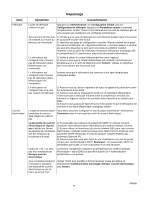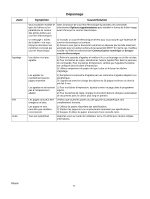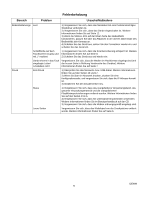HP M5035 HP LaserJet M5035x/M5035xs MFP - (multiple language) Getting Started - Page 36
Risoluzione dei problemi
 |
UPC - 882780574533
View all HP M5035 manuals
Add to My Manuals
Save this manual to your list of manuals |
Page 36 highlights
Area Display pannello di controllo Stampa Risoluzione dei problemi Sintomo Causa/Rimedio Vuoto 1) Assicurarsi che il cavo di alimentazione sia collegato a una presa di corrente funzionante. 2) Assicurarsi che la periferica sia accesa. Vedere pagina 12 per ulteriori informazioni. 3) Se le spie di stato a sinistra del pannello di controllo funzionano, regolare il contrasto utilizzando il selettore in alto a sinistra sul pannello di controllo. 4) Spegnere la periferica, reinstallare il formatter e accendere la periferica. Il pulsante sul touch screen è visualizzato in grigio con simboli "!" 1) Assicurarsi che il fermo dello scanner sia sbloccato. Vedere pagina 8 per ulteriori informazioni. 2) Spegnere e riaccendere la periferica. La periferica non riconosce il Assicurarsi che il supporto sia caricato con il lato lungo per primo (il lato corto supporto formato Lettera/A4 deve essere rivolto verso la parte anteriore della periferica). Vedere pagina 7 caricato nel vassoio per ulteriori informazioni. Mancata stampa 1) Verificare il cavo USB o di rete. Vedere pagina 10 o pagina 17 per ulteriori informazioni. 2) Se si stampa da una periferica collegata in rete, stampare una pagina di configurazione e assicurarsi che l'indirizzo IP sia corretto. 3) Reinstallare il driver di stampa. Inceppamenti 1) Verificare che il nastro arancione, il cartone e i fermi utilizzati per l'imballaggio della periferica siano stati rimossi. Vedere le pagine 4 e 6 per ulteriori informazioni. 2) Assicurarsi che i supporti utilizzati siano compatibili. Consultare la guida dell'utente sul CD per ulteriori informazioni. 3) Assicurarsi che i supporti siano caricati correttamente. Pagine vuote Assicurarsi di aver rimosso la striscia dalla cartuccia di stampa. Vedere pagina 6 per ulteriori informazioni. ITWW 35